Kaip ištaisyti „Netflix“ klaidos kodą S7336 „Mac“ (09.15.25)
Platus filmų pasirinkimas yra viena iš priežasčių, kodėl „Netflix“ yra tokia populiari. Šiuo metu tai yra neginčijamas srautinio perdavimo įrenginys, turintis daugiau nei 203 milijonus abonentų 2021 m. Galite transliuoti savo mėgstamus filmus ir TV laidas beveik bet kuriame įrenginyje, įskaitant kompiuterį, išmanųjį telefoną, planšetinį kompiuterį, išmanųjį televizorių ar žaidimų konsolę. „Netflix“ turi specialią programą kiekvienai iš šių platformų.
Kaip ir bet kurioje kitoje platformoje, „Netflix“ taip pat yra įvairių klaidų, tokių kaip klaida UI-800-3 (307003), klaida M7362 1269, klaida NW -2-5, klaida M7111-1331 arba M7111-1331-2206, klaida F7111-5059, klaida H7353 ir klaida S7363-1260.
Kita „Netflix“ klaida, su kuria gali susidurti vartotojai, yra klaidos kodas S7336. Ši klaida nėra tokia dažna, nes yra tam tikrų aplinkybių, kurios sukelia šią problemą. Tai atsitinka tik tada, kai vartotojas transliuoja kompiuterį su išoriniu antriniu monitoriumi. Kitas veiksnys, turintis įtakos šios klaidos atsiradimui, yra naudojama naršyklė. Dėl kažkokių priežasčių ši klaida pasirodo tik transliuojant „Netflix“ naudojant „Mac“ skirtą „Safari“.
Jei „Mac“ kompiuteryje gaunate klaidos kodą S7336, tai dažniausiai sukelia nepalaikomas monitorius ar laidas. „Apple“ palaiko atkūrimą vidiniuose monitoriuose arba per HDCP arba suderinamus su didelio pralaidumo skaitmeninio turinio apsauga monitoriais.
Kai įvyksta ši klaida, grojamas ar norimas groti pavadinimas atsisako įkelti ir kartu su klaidos pranešimu pasirodo juodas ekranas. Ši klaida neturi įtakos tam tikram pavadinimui ar laidai, tačiau rodoma nesvarbu, kuris filmas yra spustelėtas. Šis „Netflix“ klaidos kodas kelia didelį vartotojų nusivylimą, nes jie negali transliuoti filmų ir TV laidų, nebent klaida bus išspręsta. „Mac“, tai paprastai reiškia, kad problema yra susijusi su „Safari“ naršykle arba kabeliu, kurį naudojate prisijungdami prie savo išorinio monitoriaus. Gali būti, kad jūsų „Safari“ naršyklėje saugomą informaciją reikia atnaujinti arba kai kurie seni slapukai ar talpyklos failai gali trukdyti „Netflix“.
Remiantis kai kuriais naudotojų pranešimais, klaida staiga atsirado bandant žiūrėti „Netflix“ laidą po naujovinimo į „Big Sur“. Atkūrimas sustabdomas po kelių sekundžių ir rodoma klaida S7336, net jei vartotojas prieš atnaujindamas galėjo be problemų žiūrėti „Netflix“.
Čia pateikiami keli klaidos pranešimai, pateikiami kartu su šiuo klaidos kodu:
Oi, kažkas ne taip ...
Atrodo, kad yra rodymo problema. Įsitikinkite, kad jūsų monitorius yra suderinamas su HDCP ir nėra atspindėtas naudojant „Airplay“.
Atleiskite dėl pertraukimo
Panašu, kad jūsų ekrane yra problemų. Įsitikinkite, kad jūsų monitorius yra suderinamas su HDCP ir nėra atspindėtas naudojant „AirPlay“. Norėdami gauti daugiau informacijos, susisiekite su „Apple“ palaikymo komanda.
Ši klaida įvyksta tik žiūrint „Netflix“ per „Safari“, esantį „Macbook“. Remdamiesi skundais, vartotojai galėjo žiūrėti tą pačią laidą tame pačiame „Mac“, naudodami „Chrome“ ir kitas naršykles. Tai neturi įtakos kitoms naršyklėms, pvz., „Chrome“ ar „Firefox“, nurodant, kad problema greičiausiai susijusi su „Safari“.
Kodėl „Mac“ sistemoje gaunate „Netflix“ klaidos kodą S7336Kaip minėta anksčiau, yra konkrečių aplinkybių tai sukelia „Netflix“ klaidos S7336 atsiradimą jūsų „Mac“. Pirmiausia turite perduoti srautą naudodami „Mac“ naršyklę „Safari“. Antra, jūs naudojate išorinį monitorių, prijungtą prie „Mac“. Nustatydami problemos priežastį turime atsižvelgti į šiuos du veiksnius.
„Mac“ klaida S7336 gali reikšti jūsų ekrano problemą. Kaip rodo klaidos pranešimas, patikrinkite, ar jūsų monitorius suderinamas su HDCP ir ar nenaudojate „AirPlay“.
Norėdami patikrinti, ar HDCP atitinka, galite:
- Patikrinkite monitoriaus instrukcijų vadovą. Jei jis suderinamas su HDCP, jis turėtų būti paminėtas ten.
- Peržiūrėkite produktų sąrašą gamintojo ar pardavėjo svetainėje. Produkto puslapyje turėtų būti ši informacija.
- Klauskite tiesiogiai gamintojo.
Kai HDCP buvo iš pradžių paleista, tai buvo gana retai ir tik keli monitoriai ją palaikė. Tačiau šiandien HDCP yra standartas. Beveik visi monitoriai yra suderinami su HDCP, išskyrus monitorius, neturinčius HDMI / DVI prievadų ir turinčius mažesnę nei 1920 x 1080 p raišką.
Kitas veiksnys, į kurį turėtumėte atkreipti dėmesį, yra „Safari“ nustatymai. „Safari“ naršyklėje gali būti sugadinti talpyklos failai arba kiti veiksniai, kurie gali turėti įtakos „Netflix“ našumui ir sukelti šį klaidos kodą. Štai keletas kitų dalykų, kuriuos turite patikrinti:
- klaidingi „Safari“ papildiniai ar priedai
- jūsų naršyklėje pridėti skelbimų blokatoriai
- Per daug apsaugantys saugos nustatymai
- Naršyklės užgrobėjai ar kita kenkėjiška programa
Jei esate nusivylęs dėl „Netflix“ klaidos kodo „S7336“ naršyklėje „Safari“, toliau nurodyti veiksmai turėtų padėti greitai išspręsti šią klaidą.
Ką daryti su „Netflix“ klaidos kodu S7336 „Mac“ klaidą transliuojant per „Netflix“, pirmiausia turėtumėte išbandyti šiuos pagrindinius trikčių šalinimo patarimus:Norėdami tai padaryti:
- išjunkite įrenginį, tada atjunkite juos nuo mažiausiai minutę.
- Prijunkite įrenginį vėl, tada vėl jį įjunkite.
- Jei jūsų įrenginyje yra miego arba budėjimo režimas, įsitikinkite, kad jis visiškai išjungtas. p> Taip pat turėtumėte patikrinti savo naršyklės suderinamumą ir tai, ar įdiegėte būtinus komponentus, kad „Netflix“ veiktų. Jei naudojate „Windows“ kompiuterį, „Netflix“ parengtoje žiniatinklio naršyklėje turite būti įdiegę HTML5 grotuvą. „HTML5 Player“ palaiko iki 1080p skiriamąją gebą „Google Chrome“, iki 4K „Microsoft Edge“, iki 1080p „Internet Explorer“ ir „Safari“ bei iki 720p „Firefox“ ir „Opera“. Jei naudojate „Mac“, turite įdiegti „Silverlight 4“ arba „5.“.
Jei manote, kad jūsų naršyklės suderinamumas ir reikalavimai nėra blogi, galite tęsti toliau pateiktus sprendimus:
1 veiksmas: paleiskite naršyklę iš naujo.Norėdami atnaujinti savo naršyklę, ją visiškai uždarykite, tada po kelių sekundžių paleiskite iš naujo. Jei norite, taip pat galite iš naujo paleisti kompiuterį prieš dar kartą atidarydami naršyklę.
2 veiksmas: išjunkite naršyklės plėtinius.Jei pirmiau minėti veiksmai neveikia, tikriausiai turite išjungti nereikalingus savo naršyklės priedus. Toliau pateikiami veiksmai, kaip laikinai išjungti „Safari“ priedus:
- „Safari“ naršyklėje spustelėkite „Safari“ & gt; Meniu nuostatos .
- Pasirinkite Praplėtimai. dėl kažkokių priežasčių su šia klaida susiduriate kitose naršyklėse, galite atlikti šiuos veiksmus, kad išjungtumėte plėtinius. „Google Chrome“
- Adreso juostoje įveskite šį adresą: chrome: // extensions
- Gausite visų įdiegtų plėtinių sąrašą.
- Išjunkite šiuo metu įgalintus plėtinius, kaip parodyta mėlyname jungiklyje.
Firefox- Spustelėkite meniu piktogramą (trys vertikalios linijos), tada pasirinkite Priedai & gt; Pratęsimai.
- Kai pamatysite plėtinių sąrašą, suraskite tuos, kuriuos norite išjungti, ir spustelėkite mėlyną perjungiklį.
„Internet Explorer“- Spustelėkite mygtuką Įrankiai (krumpliaračio piktograma) meniu juostą.
- Pasirinkite Tvarkyti priedus.
- Spustelėkite Visi priedai , esantį skiltyje Rodyti .
- Raskite plėtinį, kurį norite išjungti, tada spustelėkite Išjungti .
- Atlikite tai visiems įgalintiems plėtiniams, tada spustelėkite Uždaryti .
„Microsoft Edge“- Dešiniuoju pelės mygtuku spustelėkite plėtinį piktogramą, esančią šalia adreso juostos.
- Pasirinkite Pašalinti iš „Microsoft Edge“ .
- Arba galite eiti į Nustatymai ir dar daugiau & gt; Plėtiniai , tada spustelėkite Pašalinti po priedais, kuriuos norite pašalinti.
- Jei pamatysite raginimą patvirtinti savo veiksmą, spustelėkite Pašalinti mygtuką, kad patvirtintumėte.
„Opera“- Spustelėkite „Opera“ piktogramą, esančią viršutiniame kairiajame ekrano kampe.
- Sąraše pasirinkite Plėtiniai .
- Kai pamatysite „Opera“ naršyklėje įdiegtų priedų sąrašą raskite tuos, kuriuos norite išjungti.
- Po plėtiniu, kurio jums nereikia, spustelėkite Išjungti .
3: Išvalykite savo naršyklės duomenis.Norėdami įsitikinti, kad visa jūsų naršyklės informacija yra atnaujinta, būtinai išvalykite savo naršyklės duomenis, kad ištrintumėte joje saugomą seną informaciją. Procesas yra daugiau ar mažiau panašus tarp naršyklių, jums tiesiog reikia ištrinti naršymo istoriją, slapukus, atsisiuntimus, talpykloje esančius vaizdus ir failus.
Norėdami išvalyti „Safari“ talpyklas, pirmiausia turite pasiekti „Safari“ kūrėjo įrankius įjungdami meniu „Kurti“. Norėdami tai padaryti:
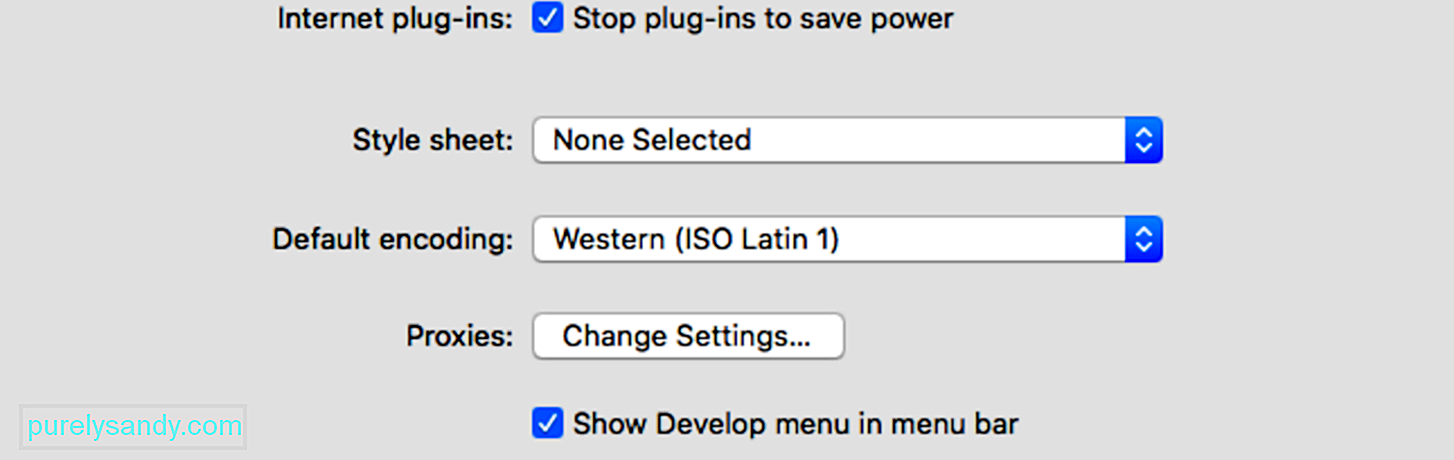 m.
m. - Atidarykite „Safari“ & gt; Nuostatos , tada spustelėkite skirtuką Išplėstiniai .
- Pažymėkite laukelį šalia Rodyti juostą meniu juostoje.
- Išeikite iš Preferences ir dabar turėtumėte pamatyti naują Kurti meniu.
- Spustelėkite skirtuką Kurti tarp skirtukus Žymės ir Langas .
- Spustelėkite Ištuštinti talpyklas.
- Paleiskite „Safari“ iš naujo ir pabandykite dar kartą prisijungti prie „Netflix“.
4 žingsnis: išvalykite „Netflix“ duomenis iš „Safari“.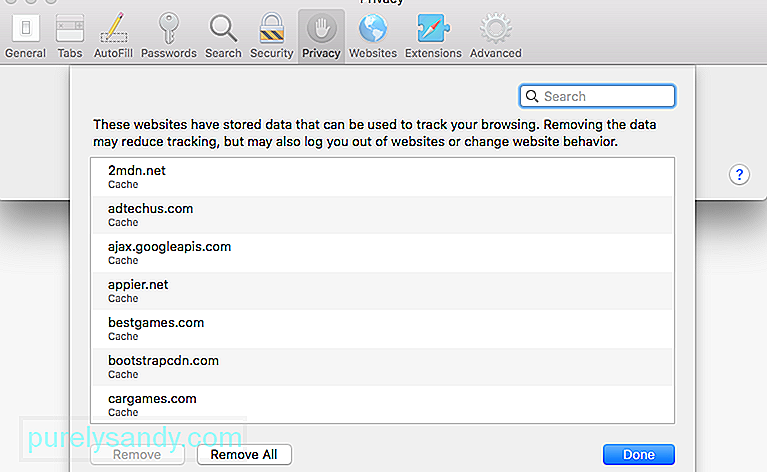 Talpykloje saugomi failai ir slapukai gali trukdyti „Netflix“, todėl turite išvalyti juos iš savo naršyklės, kad išspręstumėte šią klaidą. Norėdami tai padaryti:
Talpykloje saugomi failai ir slapukai gali trukdyti „Netflix“, todėl turite išvalyti juos iš savo naršyklės, kad išspręstumėte šią klaidą. Norėdami tai padaryti: - atidarykite „Safari“ ir spustelėkite viršutiniame kairiajame naršyklės kampe esantį meniu Safari .
- Pasirinkite Preferences & gt; Privatumas.
- Dalyje Slapukai ir svetainės duomenys spustelėkite Išsami informacija arba Tvarkyti svetainės duomenis.
- Ieškokite „Netflix“ , tada spustelėkite mygtuką Pašalinti .
- Pasirinkite Pašalinti dabar
Kai pašalinsite „Netflix“ svetainės duomenis, priverstinai uždarykite „Safari“ spustelėdami „Apple“ meniu & gt; Priversti išeiti , tada programų sąraše pasirinkite „Safari“. Paleiskite „Safari“ iš naujo ir dar kartą bandykite „Netflix“.
5 žingsnis: Ištrinkite „Netflix IndexedDB“ failus.Norėdami ištrinti „Netflix“ jūsų „Mac“ saugomus duomenų bazės failus, atlikite šiuos veiksmus:
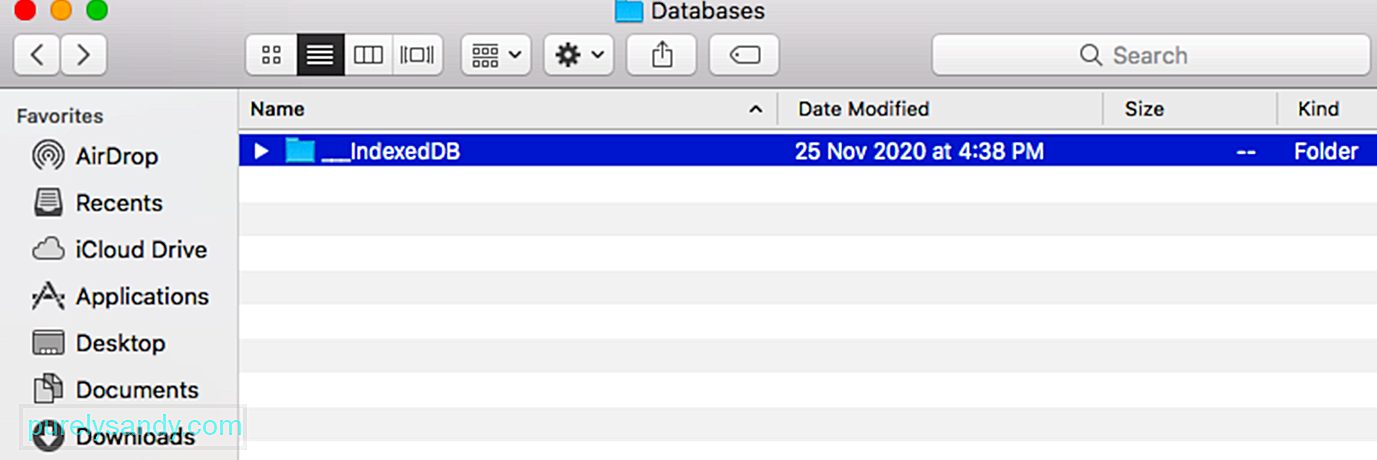
- Uždarykite „Safari“ ir paleiskite ieškiklis .
- palaikykite klavišą Parinktis , eikite į meniu Eiti ir spustelėkite Biblioteka < / .
- aplanke Biblioteka atidarykite aplanką Safari .
- Raskite ir atidarykite Duomenų bazes aplankas.
- dukart spustelėkite IndexedDB . Suraskite visus „Netflix“ aplankus ir ištrinkite juos.
- Tada ištuštinkite šiukšliadėžę ir vėl paleiskite „Netflix“.
- Patikrinkite, ar vis dar gaunate klaidą S7336 .
6 žingsnis: iš naujo paleiskite srautinį įrenginį.Daugeliu atvejų perkraunant srautinį įrenginį turėtų greitai išspręsti klaidos kodas S7336. Turite visiškai išjungti įrenginį, tada atjunkite jį, jei jis prijungtas prie maitinimo img. Palikite jį tam tikrą laiką, bent minutę ar dvi, prieš atjungdami, tada vėl įjunkite. Jei naudojate įrenginį, kuriame veikia miego režimas, visiškai jį išjunkite ir įsitikinkite, kad jis neveikia miego režimu.
7 žingsnis: atsijunkite nuo „Netflix“.Kitas dalykas, kurį galite pabandyti, yra atsijungti nuo „Netflix“ paskyros ir po kurio laiko vėl prisijungti. To turėtų pakakti, kad atnaujintumėte „Netflix“ programos duomenis ir išspręstumėte šią problemą. Savo įrenginyje tiesiog palieskite arba spustelėkite paskyros pavadinimą, esantį viršutiniame dešiniajame „Netflix“ pagrindinio ekrano kampe, tada paspauskite „Atsijungti“. Jei negalite atsijungti nuo „Netflix“ naudodami savo įrenginį arba dėl kokių nors priežasčių negalite pasiekti paskyros nustatymų, naudodami naršyklę eikite į „Netflix“ svetainę. Eikite į „Netflix“ paskyros puslapį, tada atsijunkite nuo visų įrenginių, kad priverstumėte vėl prisijungti. Tai turėtų jus atsijungti nuo visų įrenginių, naudojančių jūsų „Netflix“ paskyrą. Vėl turite prisijungti kiekviename įrenginyje atskirai.
8 žingsnis: naudokite palaikomą vaizdo laidą.Be įsitikinimo, kad monitorius suderinamas su HDCP, visi kiti prisijungiantys įrenginiai taip pat turi jį atitikti, įskaitant laidą. Patikrinkite, ar naudojate palaikomą vaizdo laido tipą. Jei naudojate vaizdo kabelio adapterį, abu jungties galai taip pat turi būti palaikomi.
Tai HDCP palaikomi kabeliai, skirti „Mac“:
- HDMI, arba „HDMI Mini“
- USB-C, taip pat žinomas kaip „C“ tipas
- „Thunderbolt“
- „DisplayPort“ arba „DisplayPort Mini“
Jei vis dar kyla problemų ir jūsų vaizdo ryšys palaikomas arba nenaudojate išorinio ekrano, atlikite toliau nurodytus veiksmus.
9 žingsnis: Pašalinkite probleminę programinę įrangą.Kai kurios trečiųjų šalių programos gali trukdyti „Netflix“ ir sukelti srautinio perdavimo problemas, ypač „DisplayLink“ programinę įrangą. Pašalinkite programinę įrangą atlikdami toliau nurodytus veiksmus:
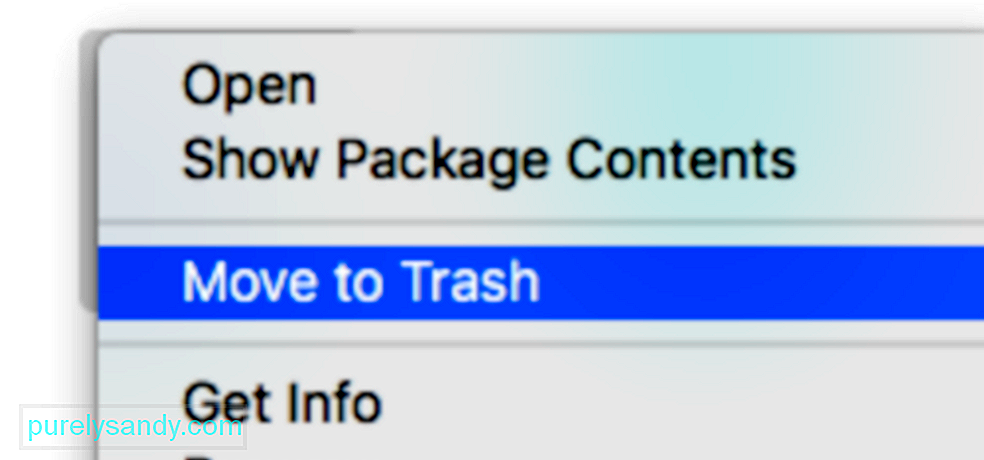
- Spustelėkite Finder piktogramą ekrano apačioje esančioje Dock .
- Pasirinkite Applications .
- Vilkite „ DisplayLink “ programą į Šiukšliadėžę .
- Dešinėn spustelėkite šiukšliadėžės piktogramą ir pasirinkite Ištuštinti šiukšliadėžę.
- Dar kartą išbandykite „Netflix“.
Atlikite tai visoms kitoms programoms, kurios, jūsų manymu, gali prieštarauti „Netflix“. Ištaisę šią klaidą, galite juos tiesiog iš naujo įdiegti.
10 žingsnis: naudokite alternatyvią naršyklę.Jei įtariate, kad klaidą sukėlė jūsų „Safari“ nustatymai, turėsite atidaryti kitą naršyklę, kad galėtumėte tęsti srautas. Norėdami greitai išspręsti, pabandykite atsisiųsti kitą naršyklę ir patikrinkite, ar pastebėjote kokių nors patobulinimų.
Daugelyje kompiuterių yra iš anksto įdiegta palaikoma interneto naršyklė, kurioje galite žiūrėti „Netflix“, įskaitant:
- „Microsoft Edge“ sistemoje „Windows“
- „Safari“ sistemoje „MacOS“
- „Mozilla Firefox“
- „Google Chrome“
- „Opera“
Jei negalite pasiekti mėgstamų „Netflix“ filmų ir TV laidų „Mac“ sistemoje dėl klaidos S7336, vis tiek galite naudoti „Netflix“ programą kitame įrenginyje. „Netflix“ programą galite atsisiųsti į savo „iPhone“, „iPad“ ir „Apple TV“.
Santrauka„Netflix“ klaida S7336 „Safari“ gali būti gana sudėtinga, nes problemą gali sukelti įvairūs veiksniai. Jei „Mac“ sistemoje pastebite šią klaidą, nesijaudinkite, nes ją galima lengvai išspręsti atlikus anksčiau nurodytus veiksmus. Keli vartotojai taip pat naudojo tą patį trikčių šalinimo metodą, kad pašalintų šią klaidą.
"YouTube" vaizdo įrašas: Kaip ištaisyti „Netflix“ klaidos kodą S7336 „Mac“
09, 2025

